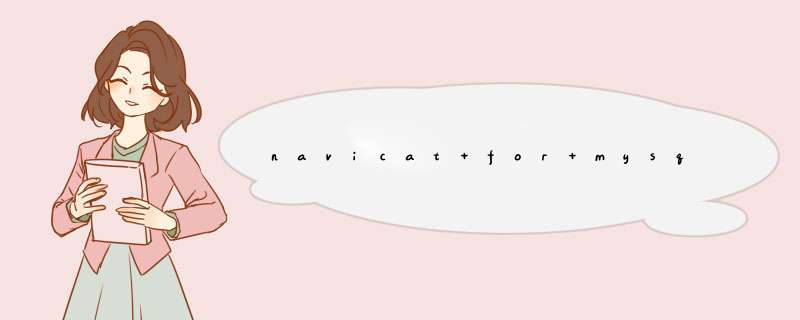
导出数据库:
打开Navicat ,在我们要到处的数据上面右击鼠标,然后d出的快捷菜单上点击“转储SQL 文件”,在再次d出的子菜单项中选择第一个“数据跟结构”。
然后,在会d出一个选择保存位置的保存框,选择好位置后,点确定,就OK了
导入数据库:
打开Navicat for MySQL,然后点击右键选择新建数据库,名字跟我们要导入的数据的名字一样
点击确定后,我们就可以见到左边出现刚刚我们建立好的数据了,然后右击选择“运行SQL文件”会d出一个框,点击“...”选择文件所在的路径,
点击开始,文件就会导入成功!
严格来讲,其实Navicat for MySQL导出的不是数据库,而是数据库中的所有表的数据以及结构。所以,如果你不建立与之对应的数据库,而是随便找一个数据导入,结果是这个数据库多了几张刚刚导入的表。
首先,你自己的电脑上必须要安装了MYSQL服务器。第二步,进入DOS命令状态,使用命令
mysqldump -h 主机名称 -u 用户名 -p 密码 数据库名称 >导出文件存放位置
例如:mysqldump -h 10.142.156.32 -u root -p admin test >c:\test.sql
将远程数据库服务的test数据库导入到本地C盘,名称为test.sql
1、 mysqldump命令备份数据在MySQL中提供了命令行导出数据库数据以及文件的一种方便的工具mysqldump,我们可以通过命令行直接实现数据库内容的导出dump,首先我们简单了解一下mysqldump命令用法:
#MySQLdump常用
mysqldump -u root -p --databases 数据库1 数据库2 >xxx.sql
2、 mysqldump常用 *** 作实例
2.1备份全部数据库的数据和结构
mysqldump -uroot -p123456 -A >/data/mysqlDump/mydb.sql
2.2备份全部数据库的结构(加 -d 参数)
mysqldump -uroot -p123456 -A -d >/data/mysqlDump/mydb.sql
2.3 备份全部数据库的数据(加 -t 参数)
mysqldump -uroot -p123456 -A -t >/data/mysqlDump/mydb.sql
2.4 备份单个数据库的数据和结构(,数据库名mydb)
mysqldump -uroot-p123456 mydb >/data/mysqlDump/mydb.sql
2.5 备份单个数据库的结构
mysqldump -uroot -p123456 mydb -d >/data/mysqlDump/mydb.sql
2.6 备份单个数据库的数据
mysqldump -uroot -p123456 mydb -t >/data/mysqlDump/mydb.sql2
2.7 备份多个表的数据和结构(数据,结构的单独备份方法与上同)
mysqldump -uroot -p123456 mydb t1 t2 >/data/mysqlDump/mydb.sql
2.8 一次备份多个数据库
mysqldump -uroot -p123456 --databases db1 db2 >/data/mysqlDump/mydb.sql
欢迎分享,转载请注明来源:内存溢出

 微信扫一扫
微信扫一扫
 支付宝扫一扫
支付宝扫一扫
评论列表(0条)